Инструкция по эксплуатации программы «Табель учета рабочего времени» версия 0.3.7
advertisement
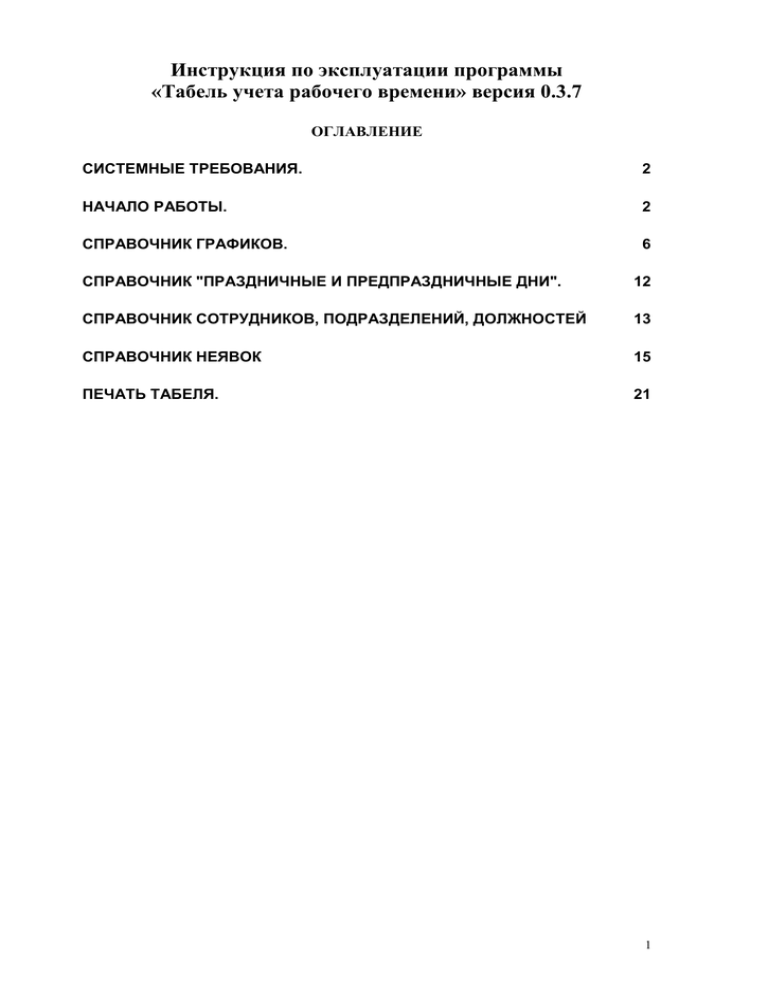
Инструкция по эксплуатации программы «Табель учета рабочего времени» версия 0.3.7 ОГЛАВЛЕНИЕ СИСТЕМНЫЕ ТРЕБОВАНИЯ. 2 НАЧАЛО РАБОТЫ. 2 СПРАВОЧНИК ГРАФИКОВ. 6 СПРАВОЧНИК "ПРАЗДНИЧНЫЕ И ПРЕДПРАЗДНИЧНЫЕ ДНИ". 12 СПРАВОЧНИК СОТРУДНИКОВ, ПОДРАЗДЕЛЕНИЙ, ДОЛЖНОСТЕЙ 13 СПРАВОЧНИК НЕЯВОК 15 ПЕЧАТЬ ТАБЕЛЯ. 21 1 Системные требования. Операционная система: MS Windows 9x, 2000, XP, Vista, 7х32, 7х64, 8 Разрешение экрана - на менее 1024х768. Для печати выходных форм необходим установленный MS Office'97 Excel или OpenOfiice Calc 2.0 (или более поздние). Начало работы. После установки программы на рабочем столе и в меню "Программы" будет создано два ярлыка "Табель" и "Табель (пример)". При запуске будет предложено выбрать базу данных программы: Можно использовать имеющиеся базы данных или добавить другие, скопировав файл базы данных tabeldb.mdb с другим именем. Данный файл можно разместить на сетевом диске с общим доступом, а затем добавить ссылку на базу данных: Затем установить программу у других пользователей и добавить ссылку на общую базу данных. В этом случае несколько пользователей смогут работать с программой. В меню "Сервис"->"Основны настройки" необходимо выставить ответственных лиц, подписывающих табель учета рабочего времени. 2 Также, если вы планируете детально отражать в табеле ночные и сверхурочные часы, проставьте галочки напротив пунктов "Отображать ночные часы при заполнении графика" и "Отображать сверхурочные часы при заполнении графика". Здесь же выставляется количество дней для табеля на аванс и некоторые условные обозначения для табеля: Для корректного заполнения табеля необходимо заполнить графики работ. В справочнике существует предопределенный элемент "Нормированный рабочий день". Здесь заполняется основной график предприятия. По умолчанию 3 установлен восьмичасовой рабочий день. Здесь и далее время отображается в десятичных долях часа, т.е. 8,25 = 8 часов 15 минут. Подробнее о ведении справочника графиков можно прочитать в разделе "Справочник графиков" Далее в справочнике "Праздничные и предпраздничные дни" заполняются отклонения от нормированного рабочего дня - праздничные и предпраздничные дни. Двойным щелчком мыши меняется состояние дня - красным цветом обозначаются праздничные дни, белым - выходные, зеленым - рабочие. В случае, если в выбранный день рабочее время отличается от установленного в графике "Нормированный рабочий день" - установите необходимое значение в поле "норма времени" - например, в предпраздничные дни часто устанавливается укороченный рабочий день - вместо 8-ми часов - 7. Подробнее о ведении справочника "Празничные и предпраздничные дни" можно прочитать в разделе "Справочник "Праздничные и предпраздничные дни"". Импорт сотрудников. На первоначальном этапе работы возможен импорт справочников из таблицы Excel или из текстового файла через меню "Сервис->Импорт справочников". Примеры заполнения файла Excel или текстового файла находятся в папке, где установлена программа. Перенести возможно табельный номер, Фамилию Имя Отчество, должности и подразделения. Существует возможность импорта в программу данных о сотрудниках. 4 Для этого войдите в меню "Сервис"->"Импорт данных", появится следующее окно: Описание формата файлов для импорта данных: 1-й столбец - табельный номер* 2-й столбец - Фамилия Имя Отчество* 3-й столбец - наименование должности* 4-й столбец - наименование подразделения* 5-й столбец - дата приема на работу (формат даты дд.мм.гггг)* *все столбцы обязательные Импорт начинается с первой строки и заканчивается на первой пустой строке. Пимеры заполненных файлов можно найти в папке, где установлена программа (импорт_пример.xls и импорт_пример.txt). 5 Справочник графиков. Справочник графиков предназанчен для хранения используемых постоянно на предприятии графиков, которые циклически повторяются. Основной записью справочника является запись "Нормированный рабочий день". На основе этого элемента справочника, а также внесенных праздничных/предпраздничных дней вычисляется норма времени и производственный календарь на год. В ниже приведенном примере показан график с укороченным рабочим днем в пятницу. С понедельника по четверг время 8 часов 15 минут (напоминаю, что время в программе вводится в десятых долях часа). Рассмотрим типичные примеры графиков: Пример 1. График пол-ставки. Необходимо чтобы с пондельника по пятницу рабочее время было 4 часа, выходные суббота-воскресенье. В этом случае график должен выглядеть так: Здесь нужно обратить внимание на дату отсчета графика и количество записей в графике. У нас график недельный, поэтому записей 7 - по количеству дней в 6 неделе. Начинаем отсчет с понедельника, поэтому дата начала графика должна быть понедельником (в нашем случае 01.01.2007 это понедельник). пример 2. Скользящий график. Необходимо чтобы человек 2 дня работал по 10 часов, а 2 дня отдыхал. В этом случае график должен выглядеть так: Необходимо указать датой отсчета день, когда сотрудник работал первый день 10 часов. В нашем случае 12 и 13.02.2009 работал 10 часов, затем 14 и 15.02.2009 был выходной, затем график циклически повторяется, устремляясь во временную бесконечность. Дата отсчета 2009 год, не означает, что до этой даты график не рассчитается. Программа рассчитает этот график в обе стороны временной шкалы. Грубо говоря "на сто лет вперед и назад". Пример 3. Существуют несколько смен, сдвинутых относительно друг-друга на один день: В этом случае график можно внести 2-мя путями: 1-й путь: Внести 4 графика в справочник графиков с разной датой отсчета и выставить соответствующим сотрудникам постоянные графики. Преимущество этого метода в том, что на следующий месяц не придется заново выставлять график сотруднику (т.к. он постоянный). Недостаток этого метода в том, что придется вносить несколько графиков в справочник и менять их нельзя (ни дату отсчета, ни отработанное время), в случае, если он выставлен как постоянный. 7 2-й путь: Внести один график в справочник графиков. Внести данный график соответствующим сотрудникам, как произвольный, на основании графика из справочника, при этом меняя дату начала графика для разных сотрудников. В этом случае этот график в справочнике не должен быть выставлен как постоянный ни у кого из сотрудников, иначе у сотрудников, которым он выставлен как постоянный, он будет все время меняться. Преимущество этого метода в том, что не нужно заполнять много графиков в справочнике. Недостаток в том, что в следующем месяце нужно выставлять произвольный график. 8 9 Как не нужно делать график. Смысла заполнять все дни месяца в справочнике графиков нет (ведь это не дни месяца, а дни отсчитанные от даты отсчета). В данном примере график подогнан под дни недели, но в следующем месяце его придется заполнять заново, т.к. количество дней в каждом месяце разное. Если этот график у кого-то вытавлен как постоянный, то в предыдущем месяце график будет испорчен. Тогда мы не сможем воспроизвести табель за предыдущий месяц. в следующем месяце при таком графике получаем не то что хотелось: Также не имеет смысла заполнять график, если он не цикличен, или в нем имеются нарушения цикличности: 10 График такого типа не нужно вносить в справочник графиков. Этот график нужно вносить как произвольный график непосредственно сотруднику: Если по такому графику работает несколько сотрудников, то можно скопировать этот произвольный график другим сотрудникам (кнопка "Копировать график работникам>"). 11 Справочник "Праздничные и предпраздничные дни". В справочнике «праздничные и предпраздничные дни» праздники, а также смещение рабочих дней ставится самостоятельно (т.к. из года в год меняется). Пример: Чтобы сделать 8 марта праздничным, нужно дважды щелкнуть мышью на ячейке с 8 марта, пока она не станет красного цвета (праздник) Чтобы сделать 7 марта предпраздничным (например короче на 1 час = 7 часов) нужно поставить курсор на ячейку с 7 марта и выставить рабочее время 7,00. Чтобы сделать 11 марта 2012 рабочим днем, нужно поставить курсор на этот день и ввести рабочее время в этот день, а чтобы сделать 09.03.2012 выходным, можно поставить курсор на этот день и дважды щелкнуть мышью, пока ячейка с числом не станет белого цвета. Эта процедура делается один раз в начале каждого года, в соответствии с производственным календарем. 12 Справочник сотрудников, подразделений, должностей Справочник сотрудников предназначен для хранения информации обо всех сотрудниках, работающих на предприятии. Здесь и далее во всех справочниках и кнопка со значком добавляет новую запись в справочник. Кнопка со значком изменяет текущую запись, кнопка со значком удаляет текущую запись. Желтым цветом будут выделены сотрудники, которые не назначены ни на какую должность. В справочниках реализован поиск: для этого набирайте начальные буквы искомой фразы - курсор будет перемещаться на найденную позицию. Каждому сотруднику на закладке "назначения" может быть назначена должность и подразделение - выбором из соответствующих справочников. Должность и подразделение вводятся на определенную дату и с течением времени могут быть изменены. 13 При переводе сотрудника нужно назначить сотрудника на новую должность и/или в новое подразделение: Также сотрудник может быть уволен (важно: увольнение можно сделать только путем добавления новой записи): В этом случае сотрудник с даты увольнения перестает отображаться в табеле. Примечание: Уволить или перевести сотрудника в другое подразделение можно также кликнув в основном окне табеля правой кнопкой мыши на таблице: Горячие клавиши для всех справочников - Ins - добавить, F2 - изменить, Del – удалить. 14 Справочник неявок В справочнике неявок перечислены виды неявок, которые выставляются сотрудникам в случае их отсутствия на работе. Каждая неявка имеет свой уникальный буквенный код. Для удобства возможно отображать неявки в табеле определяемым пользователем цветом. Существуют виды неявок, которые не проставляются в выходной или в праздник - для них в окне редактирования вида неявки можно выставить галки "проставлять в выходной", "проставлять в праздник". Программа сама подсчитывает количество неявок за месяц и выводит их в печатной форме табеля, при этом пересчитывается итоговое отработанное время. Заполнение табеля. Выбираем месяц, год и подразделение для текущего табеля. После выбора подразделения автоматически заполняется табель на основании ранее введенных графиков: 15 Первоначально всем работникам установлен график "Нормированный рабочий день". Все сотрудники работают либо по произвольному графику, либо по постоянному графику. Это состояние может у сотрудников со временем меняться. Для установки графика сотруднику кликните правой кнопкой мыши на фамилии сотрудника в табеле и в выпавшем меню выберите пункт меню "График работы": появится следующее окно: 16 Здесь можно заполнить график работы этого сотрудника, переключив радиокнопку "произвольный график". После этого станут активны поля для заполнения времени по дням. Если график скользящий, можно воспользоваться справочником графиков, нажав на кнопку "из справочника". В данном справочнике график "нормированный рабочий день" является предопределенным элементом - его нельзя удалить, но возможно поменять количество рабочих часов в дне недели (по этому графику работают все сотрудники, у которых выставлена "работа по норме"). Например, если с понедельника по четверг сотрудники работают по 8,25 часа, а в пятницу 7 часов, график должен выглядеть так: 17 Если сотрудники работают по скользящему графику, например два дня по 10 часов, два дня выходных - график должен выглядеть таким образом: где дата начала графика - дата с которой циклически отсчитываются рабочие дни. (В случае изображенном на экране график заполнится так: 5.02.2009 - 10ч.; 6.02.2009 - 10ч.; 7.02.2009 - 0ч.; 8.02.2009 - 0ч.; 9.02.2009 -10ч.; 10.09.2009 - 10ч.; 11.09.2010 -0ч. и т.д. циклически с периодом 4 дня до бесконечности). Если отметить "Зафиксировать график сотруднику: ...", то данному сотруднику будет установлен этот график с текущего периода. Зафиксировать график сотруднику можно только с начала месяца. График также можно заполнять вручную - произвольно: 18 Перемещаться по ячейкам для заполнения графика удобно при помощи клавиши Tab - вперед, Shift+Tab - назад. Если по данному графику работают другие сотрудники - можно скопировать график другим сотрудникам, нажав на кнопку "скопировать график работникам". Есть возможность сменить график работнику с произвольной даты. Для этого нужно правой кнопкой мыши кликнуть на ячейке, соответствующей нужной дате и выбрать график (в этом случае работник переведется на произвольный график): 19 Подробнее о ведении справочника графиков можно прочитать в разделе "Справочник графиков". Ввод неявок возможен двумя способами. 1. Простой ввод неявки - нажмите на кнопку неявки, затем в таблице табеля обозначьте мышью период (нажав левую кнопку мыши на начале периода и отпустив на конце периода). Период автоматически будет заполнен выбранной неявкой, время работы пересчитается. Состав кнопок на данной закладке может быть изменен меню настройки состава кнопок вызывается щелчком правой кнопкой мыши на кнопке неявки. 20 2. Ввод неявок периодами - вводится период неявки - начальная и конечная дата этот способ удобен при вводе неявок, переходящих из одного месяца в другой, а также длительных неявок - более одного месяца. После заполнения неявок и графиков можно печатать табель. Печать табеля. В программе предусмотрено несколько выходных форм для табеля утвержденные формы (Т-13, Т-12), а также альтернативная форма. Если на компьютере установлен MS Office табель сформируется в формате MS Excel, если установлен OpenOffice, табель сформиуется в формате OpenOffice Calc. Бланки форм “жестко” зашиты в программу и изменить их нельзя. 21
